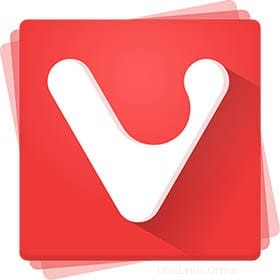
Dalam tutorial ini, kami akan menunjukkan cara menginstal Browser Vivaldi di CentOS 8. Bagi Anda yang belum tahu, Vivaldi adalah browser web generasi baru yang kaya fitur. aplikasi berdasarkan proyek Chromium yang kuat dan open-source, dari mana browser web Google Chrome yang populer berasal. Aplikasi ini didistribusikan secara bebas dan lintas platform, dibuat oleh mantan CEO Opera Software, dibangun menggunakan teknologi Web modern seperti React, JavaScript, Node.js, dan lainnya.
Artikel ini mengasumsikan Anda memiliki setidaknya pengetahuan dasar tentang Linux, tahu cara menggunakan shell, dan yang terpenting, Anda meng-host situs Anda di VPS Anda sendiri. Instalasi cukup sederhana dan mengasumsikan Anda sedang berjalan di akun root, jika tidak, Anda mungkin perlu menambahkan 'sudo ' ke perintah untuk mendapatkan hak akses root. Saya akan menunjukkan langkah-demi-langkah instalasi Vivaldi Browser pada CentOS 8.
Prasyarat
- Server yang menjalankan salah satu sistem operasi berikut:CentOS 8.
- Sebaiknya Anda menggunakan penginstalan OS baru untuk mencegah potensi masalah.
- Akses SSH ke server (atau cukup buka Terminal jika Anda menggunakan desktop).
- Seorang
non-root sudo useratau akses keroot user. Kami merekomendasikan untuk bertindak sebagainon-root sudo user, namun, karena Anda dapat membahayakan sistem jika tidak berhati-hati saat bertindak sebagai root.
Instal Browser Vivaldi di CentOS 8
Langkah 1. Pertama, mari kita mulai dengan memastikan sistem Anda mutakhir.
sudo dnf update sudo dnf install dnf-utils
Langkah 2. Menginstal Browser Vivaldi di CentOS 8.
Sekarang kami menambahkan repositori Vivaldi baru:
sudo dnf config-manager --add-repo https://repo.vivaldi.com/archive/vivaldi-fedora.repo
Setelah repositori ditambahkan, instal Vivaldi Browser menggunakan perintah berikut:
sudo dnf install vivaldi-stable
Anda juga akan diminta untuk mengimpor kunci GPG untuk penandatanganan paket selama penginstalan:
Importing GPG key 0x4BMWAA3D6: Userid : "Vivaldi Package Composer KEY05 <[email protected]>" Fingerprint: B44B 46E3 E1A6 366B FC79 D331 9658 E804 4A3A A3D6 From : https://repo.vivaldi.com/archive/linux_signing_key.pub Is this ok [y/N]: y
Langkah 3. Mengakses Vivaldi.
Setelah berhasil diinstal, buka web browser Vivaldi dari CentOS Dash atau Terminal. Jalankan “vivaldi perintah ” di Terminal. (tanpa tanda kutip):
vivaldi
Selamat! Anda telah berhasil menginstal Vivaldi. Terima kasih telah menggunakan tutorial ini untuk menginstal Vivaldi Web Browser pada sistem CentOS 8. Untuk bantuan tambahan atau informasi berguna, kami menyarankan Anda untuk memeriksa situs web resmi Vivaldi .